Tre metoder: Slet dokumenter og data på iPhone/iPad
Den sømløse oplevelse kombineret med iPhones overvældende funktioner er uovertruffen. Men med brugen af iPhone til at lette daglige aktiviteter eller arbejdsaktiviteter, bruger den en enorm del af din iPhone-lagerplads. Med tiden hober de uønskede eller uønskede data og dokumenter på iPhone sig op. Dette er tidspunktet, hvor du hurtigt vil slette dokumenter og data på iPhone. Og det er, når du indser, at du ikke ved, hvordan du sletter dokumenter og data på iPhone hurtigt.
Sådan sletter du dokumenter og data på iPhone er den værste del, som enhver iPhone-bruger kan gå igennem. Irritationen vokser, når man ikke kan finde ud af, hvilke dokumenter og data på iPhone, der skal slettes, og hvad der er nødvendigt. Denne artikel fokuserer ikke kun på, hvordan du sletter dokumenter og data på iPhone, men vil også fortælle dig, hvad der er dokumenter og data på iPhone.
Lad os først forstå, hvad der er dokumenter og data på iPhone.
Del 1: Hvad er ‘Dokumenter og data’ på iPhone?
I de fleste tilfælde består dokumenter og data på din iPhone af følgende: uønskede filer, browserhistorik, cookies, logfiler, cachefiler, fotos og videoer, downloadede filer osv., og grundlæggende er der to slags ‘Dokumenter og data’.
1. Dokumenter og data, der er gemt af dig. Måske fra Dropbox, (sky)drev og andre ressourcer.
2. Dem, der er gemt af de installerede programmer, du kan lide. Disse typer dokumenter og data bruger det meste af datalagerpladsen unødigt, og det også uden din varsel.
Man kan imødegå det ved at sige, at de fleste af de installerede apps ikke er mere end snesevis af MB. Vi har dog en tendens til at glemme, at det ikke er appen, der unødigt optager en stor del af din iPhone-plads, men de dokumenter og data, der er oprettet af en app, der er ansvarlig for at tage en stor tærte af din iPhone-lagerplads. For eksempel kræver WhatsApp blot omkring 33 MB hukommelse. Men når du begynder at bruge det, æder det hukommelse eller lagerplads gennem de dokumenter og data, det opretter som cachedata, cookies, logoplysninger og endnu vigtigere fotos og videoer, som automatisk downloades og gemmes i mappen ‘Dokumenter og data’. .
Lad os nu fortsætte for at se, hvordan du sletter dokumenter og data for at slette appdata (iPhone).
Del 2: Hvordan sletter man ‘Dokumenter og data’ på iPhone og iPad?
Uanset om det er iPhone eller iPad, kan vi bruge de to metoder, der er nævnt nedenfor, til at slette appdata fra begge.
1. Slet appdata gennem mappen ‘Dokument og data’ på din iPhone.
Den helt grundlæggende måde at slette appdata og dokumenter på iPhone er fra mappen ‘Dokumenter og data’ én efter én. Du kan gå til app-oprettede dokumenter og data ved at følge denne sti: Indstilling > Generelt > Brug > Administrer lager (lager) > appnavn. Herfra kan du finde og slette appdata efter behov. Se for eksempel på billedet nedenfor, hvordan du kan slette afspilningshistorik og søgehistorikdata gemt af YouTube og cachedata fra Facebook på din iPhone eller iPad. På samme måde skal du gå til hver app, du har installeret, én efter én, og slette appdata (iPhone).
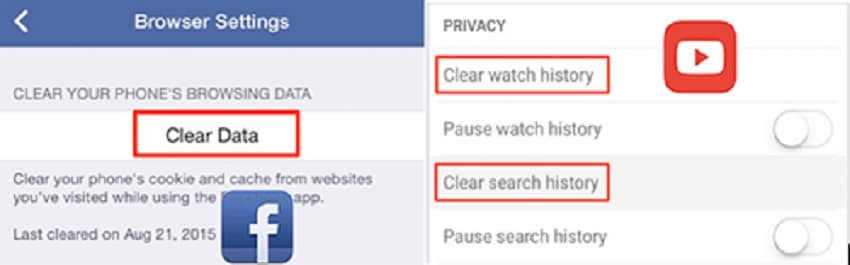
2. Afinstallation og geninstallation af apps for fuldstændig at slette appdata (iPhone).
I nogle tilfælde kan du ved at følge den første metode ikke helt (og kun delvist) slette dokumenter og data på iPhone. Måske på grund af strenge sikkerhedsprotokoller for Apple-enheder. Men ved at følge metoden til at afinstallere appen, slettes alle dokumenter og data, der er oprettet af en app på din iPhone, fuldstændigt. Desuden er det hurtigere end den første metode, da du blot skal afinstallere og geninstallere appen for at slette appdata.
Bemærk: Denne metode kan slette alle app-relaterede vigtige dokumenter og data, som ikke kan gendannes. Så det anbefales at tage backup af alle data, før du fortsætter.
Del 3: Sådan sletter du dokumenter og data fra iCloud på iPhone/iPad?
Denne er uden tvivl en nemmere og hurtigere måde at slette dokumenter og data fra iCloud. Lad os se 3 nemme og hurtige trin til, hvordan du sletter dokumenter og data på iPhone til iCloud.
1. Først skal du gå til Administrer Store af iCloud på din iPhone. Følg denne sti: Indstillinger > iCloud > Lager > Administrer lager. Her vil du se alle apps og ved at klikke på ‘Vis alle’ får du en komplet liste over apps.
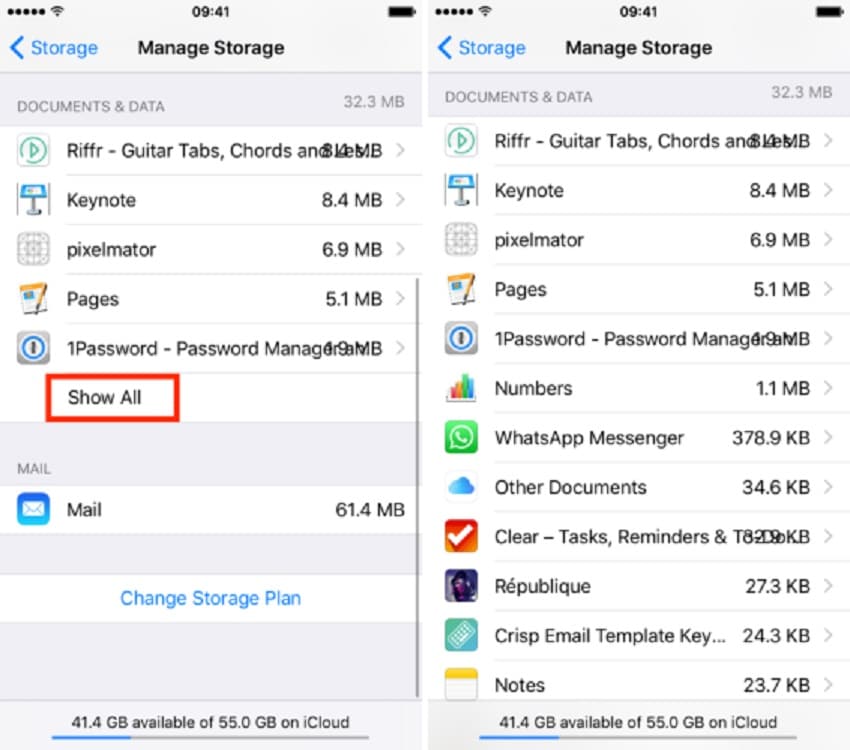
Her vil du se listen, som viser apps i faldende rækkefølge mht. lagerplads, de har spist op.
2. Vælg nu den app ved at trykke på den, som du vil slette appdata for den. Når du har gjort det, skal du fortsætte med at klikke på ‘Rediger’, som du finder i hjørnet.
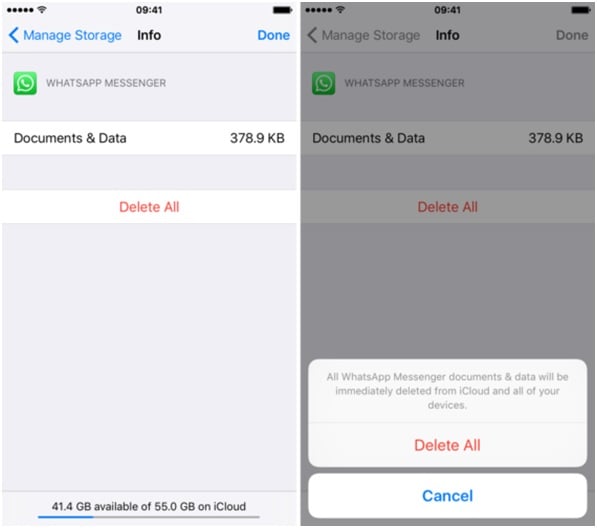
3. Nu er du kun et klik væk for permanent at slette appdata (iPhone). Bare klik på ‘Slet alle’. Du vil blive bedt om bekræftelse. Så klik på ‘Slet alle’ igen. Hurra! Du har lige slettet alle dokumenter og data på din iPhone.
Selvom denne måde er den hurtigste at slette dokumenter og data på iPhone (i iCloud), er du forpligtet til at udføre processen én efter én for alle apps.
Del 4: Sådan rydder du ‘Dokumenter og data’ på iPhone ved hjælp af iOS Optimizer?
iOS-optimeringsværktøjet indeholdt i DrFoneTool – Data Eraser (iOS) grundlæggende værktøj er at slette ubrugelige dokumenter og data på iPhone og kan i vores tilfælde også bruges til at slette appdata. Det er et data viskelæder eller telefonrensningssoftwareværktøj.
Det bedste er, at du ikke behøver at tjekke apps individuelt eller finde og analysere for ‘hvilke dokumenter og data der skal slettes’ og derefter gøre det manuelt. iOS Optimizer vil gøre det hele for dig. Bare med et klik scanner den alle data på iPhone og viser dig de uønskede eller unødvendige dokumenter og data i seks kategorier. Og med endnu et klik sletter iOS Optimizer dem fuldstændigt. Derudover virker programmet på både Windows og Mac OS X.

DrFoneTool – Data Eraser (iOS)
Sådan sletter du dokumenter og data på iPhone? Rigtigt fix her!
- Frigør plads, og gør iDevices hurtigere
- Slet din Android og iPhone permanent
- Fjern slettede filer på iOS-enheder
- Ryd private data på iOS-enheder
-
Virker til alle iOS-enheder. Kompatibel med den nyeste iOS 13.

Lad os hurtigt se det for at gøre det med fokus på, hvordan man sletter appdata af iOS Optimizer.
Trin til at slette appdata (iPhone) ved at bruge iOS Optimizer
1. For at starte skal du slutte din iPhone eller iPad til din Mac eller Windows PC. Vælg derefter ‘Slet’.

2. Find nu iOS Optimizer og klik på den.

3. Det er tid til at bestille iOS Optimizer til at starte scanningen. Vælg mellem kategorierne som ønsket. Hvis du vil slette appdata, skal du gå til ‘App-genererede filer’. Og klik derefter på ‘Start scanning’ og vent et par minutter.

4. Som sagt tidligere, vil iOS Optimizer scanne iPhone for at komme med dokumenter og data i følgende seks kategorier: iOS System Tune-up, Download Temp Files, App Generated Files, Log Files, Cached Files og Unused App Elimination. Da du ejer magten til at slette dokumenter og data, du ønsker, skal du vælge ovenfra. Vælg ‘App-genererede filer’ for at slette appdata på iPhone.

5. Når du har gjort det, skal du klikke på ‘Oprydning’. Med denne optimering af iPhone-systemet begynder at finde sted. Og efter optimering er udført, vil ‘genstart’ begynde.

Bonus Tip:
Når du har glemt din Apple ID-adgangskode og vil fjerne iCloud-konto, kan du bruge DrFoneTool – Skærmlås (iOS). Den låser Apple-id’et op for iOS-enheder med iOS 11.4 og tidligere.
I denne artikel gennemgik vi tre forskellige metoder til at slette dokumenter og data på iPhone. Selvom du ved de første to metoder kan slette appdata (iPhone), er begge tidskrævende og involverer gentagne opgaver.
Det anbefales, at du går efter et pålideligt og sikkert telefonrensningsværktøj som DrFoneTool – Data Eraser (iOS). Med dette værktøj behøver du slet ikke bekymre dig om, hvordan du sletter dokumenter og data på iPhone hurtigt og sikkert; da det vil gøre det for dig med blot 4-5 klik af dig. Hvis du er afhængig af apps, der med tiden æder din lagerplads, så prøv bestemt iOS Optimizer (et underværktøj i DrFoneTool – Data Eraser) for at slette appdata.
Seneste Artikler

